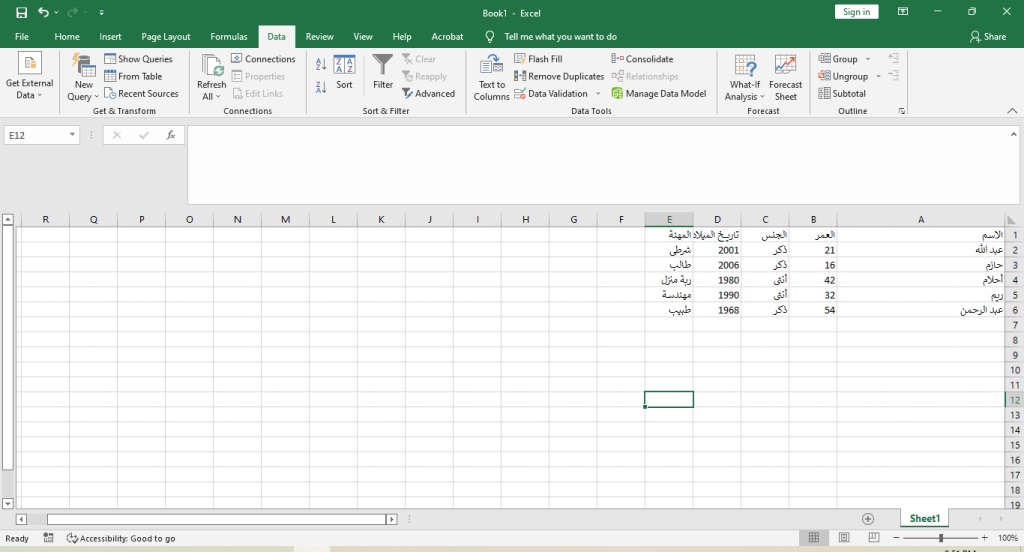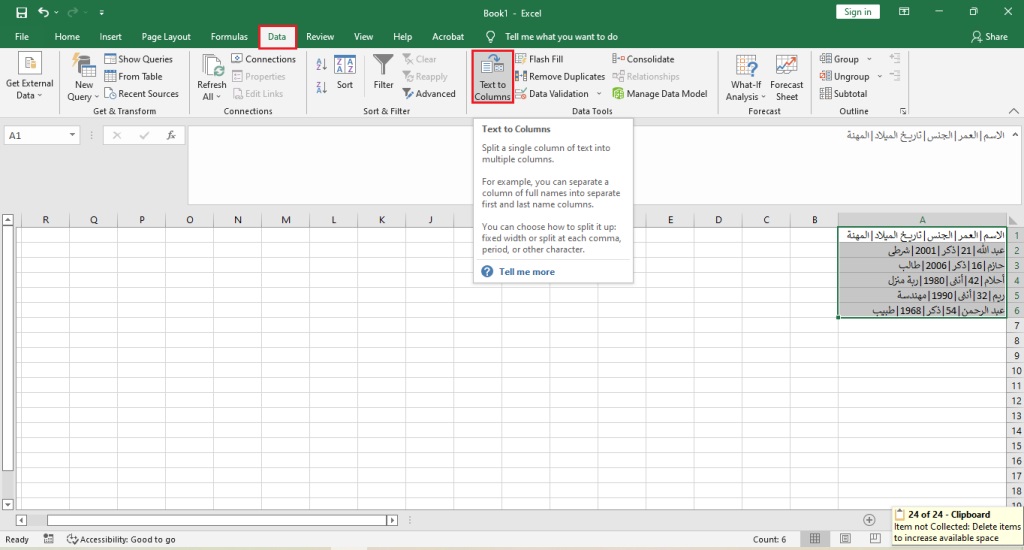إن برنامج الوورد والإكسيل من أهم البرامج التي تتوفر لدينا في الفترة الأخيرة، ومن الممكن في أي وقت أن تكون في رغبة لأن تنقل بعض البيانات من الوورد إلى الإكسيل مثلًا، وفي هذه الحالة لابد من التعرف على الطريقة.
فمن الممكن أن تقوم بنقل البيانات مثلًا من جدول الوورد إلى جدول الإكسيل من خلال نقل كل كلمة من خانة إلى الأخرى في الإكسيل، ولكن هذه الطريقة تقليدية وتأخذ الكثير من الوقت، ولذلك فلابد من التعرف على طرق تكون أسرع في القيام بهذا الأمر.
1. تحويل نص إلى جدول في الوورد (والعكس)
يوضح لنا موقع جيمر عربي أبسط الطرق التي يتم فيها نقل النصوص من الجدول في الوورد، حيث إنه لو كانت لدينا بعض البيانات في الوورد التي تفصل بينها بعض المسافات، مثل التي في هذه الصورة:
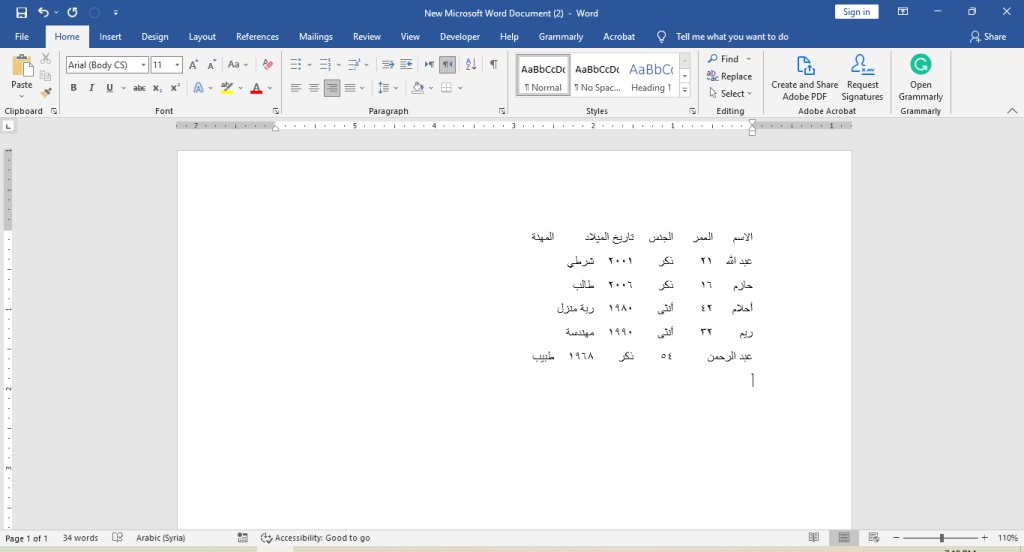
يتم تحديد كل هذه البيانات ومن ثم الانتقال إلى الأمر إدخال، ثم النقر على الأمر Table، ومن ثم اختيار الأمر: Convert Text To Table من القائمة التي تظهر أمامك.
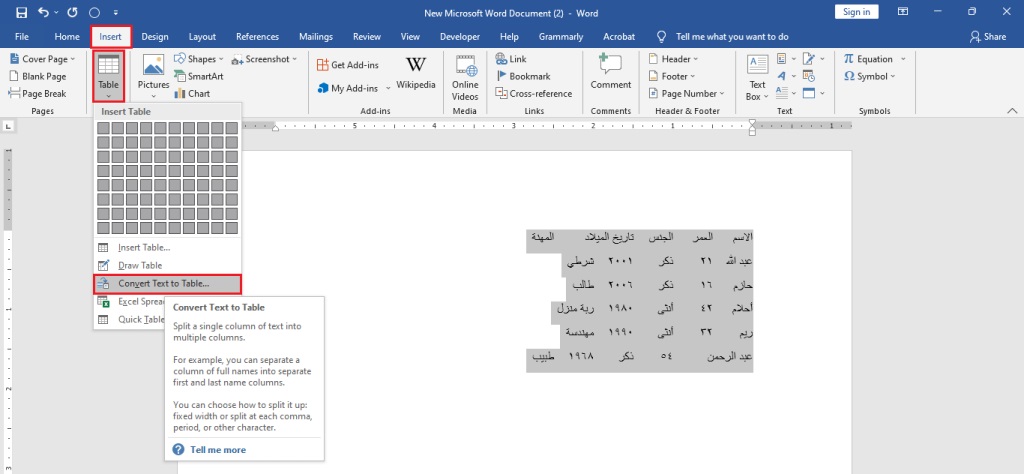
ومن ثم تظهر هذه النافذة الجديدة التي تحتوي على الكثير من الأعمدة والصفوف التي تكون بعدد افتراضي، وتكون ملائمة لترتب كل البيانات بها.
ومن الممكن التعديل على هذه الخانات من خلال الأمر AutoFit الذي يعمل على عرض الخانة بطريقة تكون مناسبة لحجم النص المكتوب، ومن ثم يتم التعديل على هذه الفواصل كلها من خلال المسافات العادية التي تمكنك من اختيار الخانات من هنا.
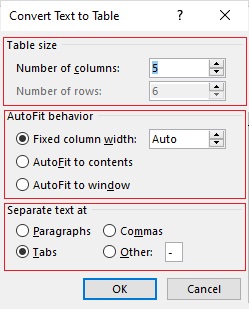
وفي حالة النقر على الموافقة، سوف تظهر كل البيانات كما هي في هذا الجدول:
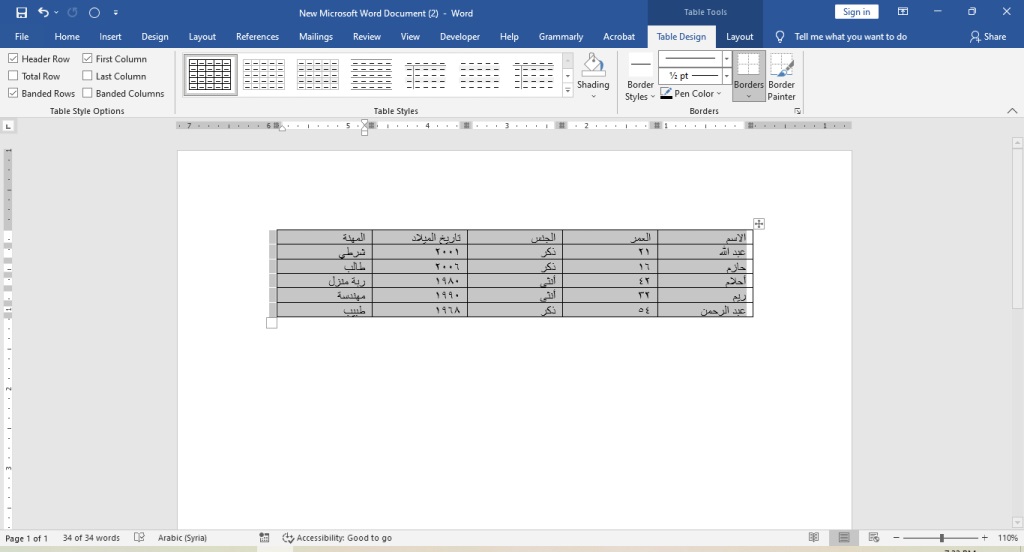
وفي حالة الرغبة لتحويل الجدول إلى نص، فمن الممكن تحديد الجدول كله، ثم الانتقال إلى أمر التخطيط، واختيار الأمر: Convert to Text.
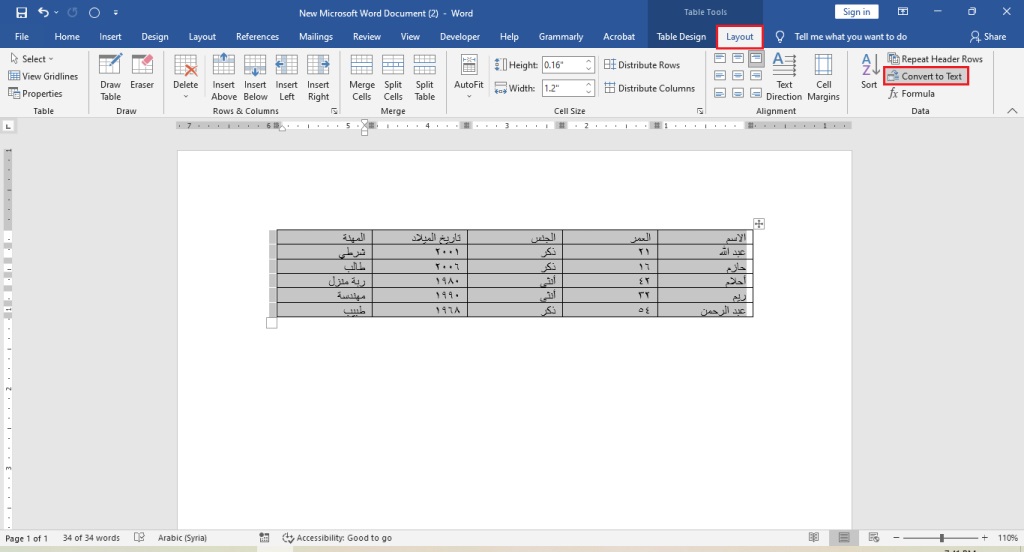
ومن ثم تظهر نافذة أخرى جديدة يتم عن طريقها اختيار الفواصل بين البيانات، والتي يتم من خلالها اختيار رمز لا على التعيين “I”.
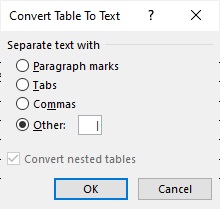
ثم يتم اختيار الأمر: OK ومن ثم سوف ترى تحول البيانات إلى نص مثل هذه الصورة:
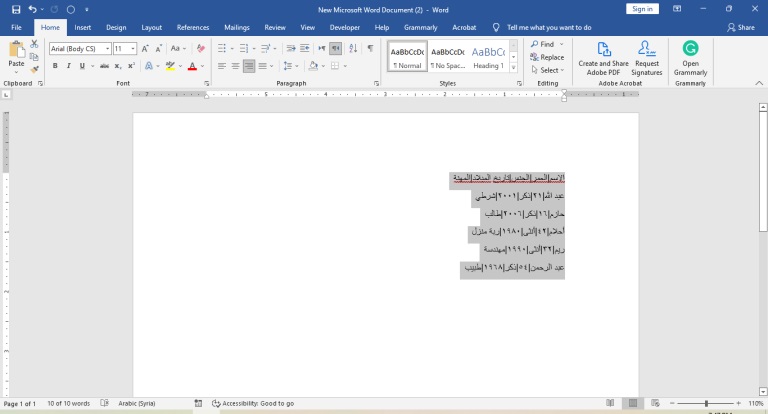
ومن الممكن أن تعمل على تحويل كل مجموعة البيانات هذه التي في الجدول إلى ملف إكسيل أيضًا.
2. تحويل بيانات في ملف وورد إلى جدول إكسل
يتم اختيار نفس البيانات بنفس الطريقة السابقة، ومن ثم يتم العمل على تحديد كل البيانات ونسخها، ومن ثم يمكن تحويل كل هذه البيانات من خلال تحويل أي بيانات عمومًا وليس في الوورد فقط.
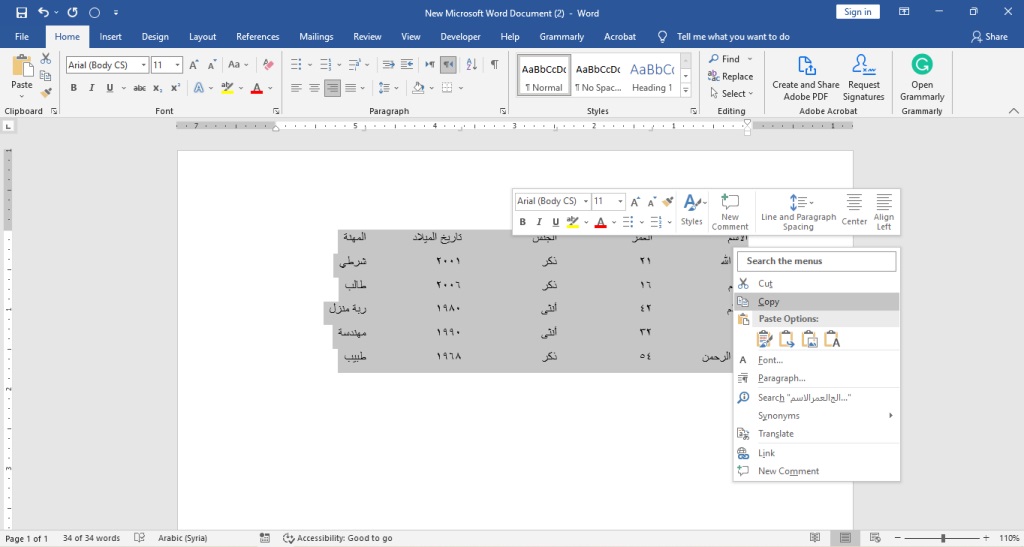
ومن ثم يتم العمل على فتح ملف جديد إكسل، ويتم لصق كل البيانات به في أول خانة، ثم يتم لصقها كلها مع الاحتفاظ بتنسيق الوجهة Match Destination Formatting.
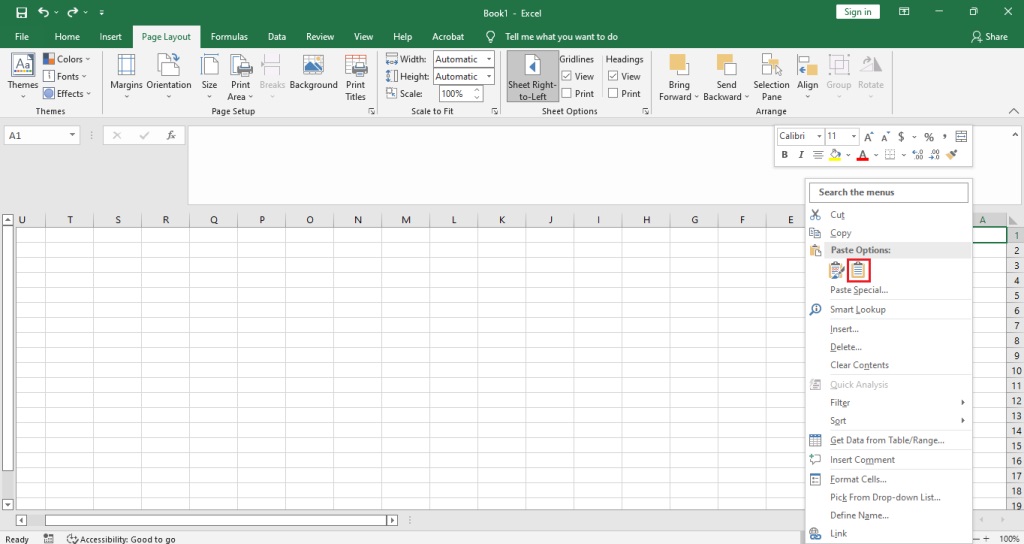
وفي هذه الحالة يتم وضع البيانات كلها في صفوف داخل عمود واحد، وفي هذه الحالة يتم الانتقال إلى قائمة بيانات Data، ومن ثم يتم اختيار الأمر: تحويل النص إلى أعمدة Text To Columns.
وفي هذه الحالة تظهر أيقونة أخرى تم تحديد خيار (Delimited) بها، حينها أنقر على أمر التالي.
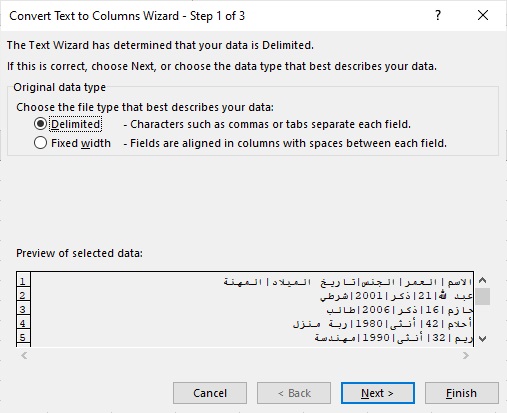
والآن عليك اختيار نوع البيانات الفاصلة، وعليك اختيار ما يجب التعرف عليه من الإكسيل من خلال الخانات المنفصلة في هذه الطريقة، واختر حينها رمز “I” ثم انقر على الأمر: Next.
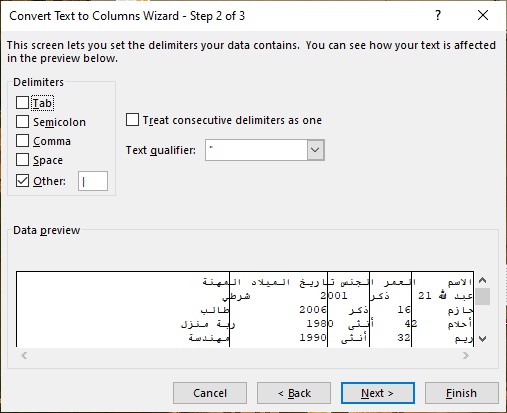
والآن حدد نوع البيانات مثل تحديد عامود تاريخ الميلاد مثلا أن يكون هو المعلومة Date كما أنه من الممكن اختيار أمر عدم الاستيراد Do not import column.
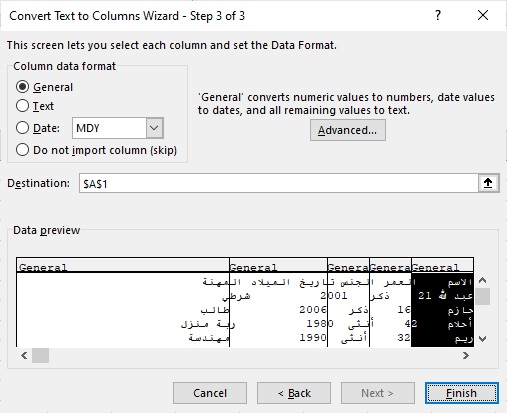
ثم يتم النقر على Finish، لتظهر كل البيانات التي تم وضعها في الصفوف والأعمدة داخل الإكسل، وهذه الطريقة توفر الوقت والجهد.